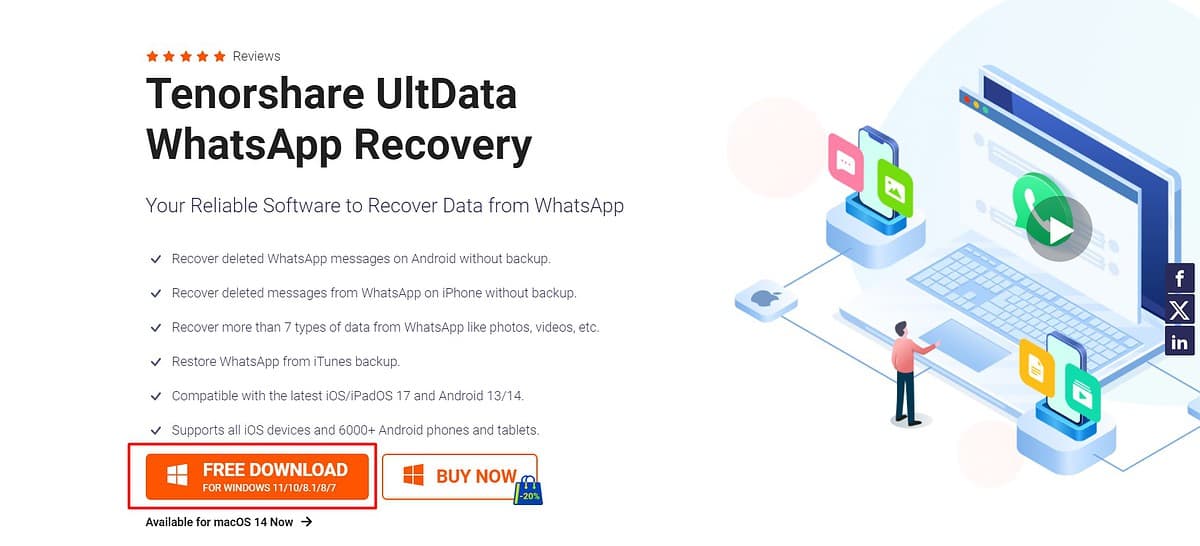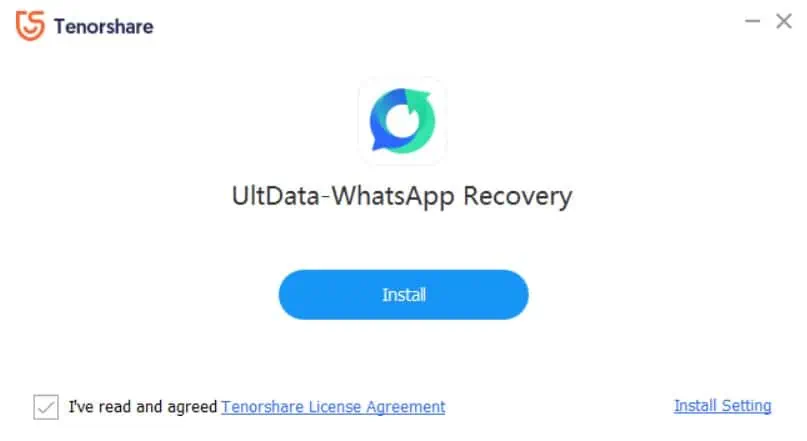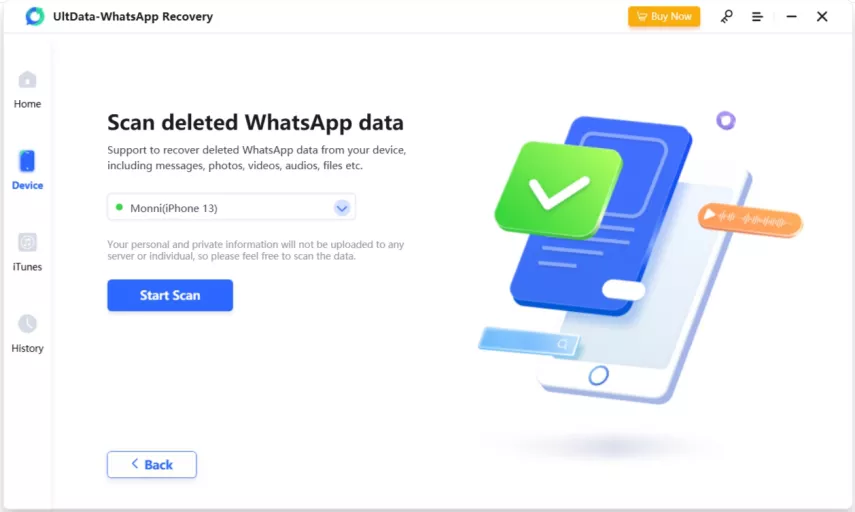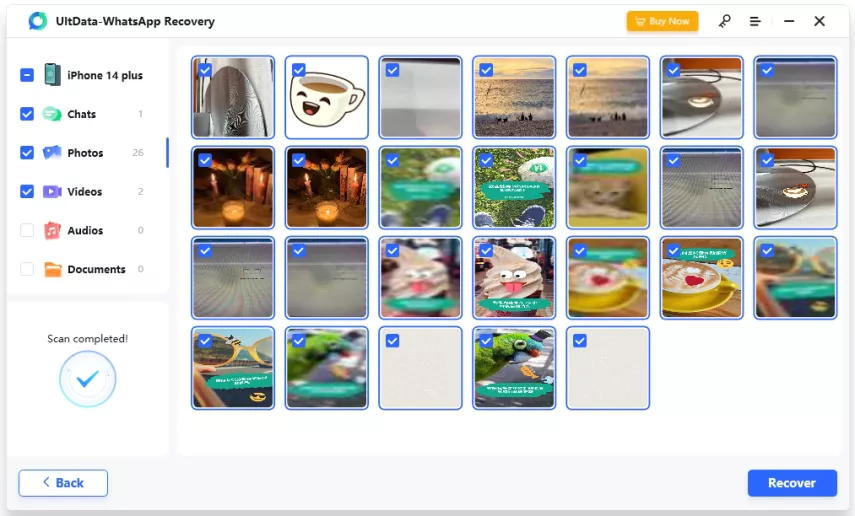4 eenvoudige manieren om verwijderde berichten op WhatsApp te herstellen
6 minuut. lezen
Bijgewerkt op
Lees onze openbaarmakingspagina om erachter te komen hoe u MSPoweruser kunt helpen het redactieteam te ondersteunen Lees meer
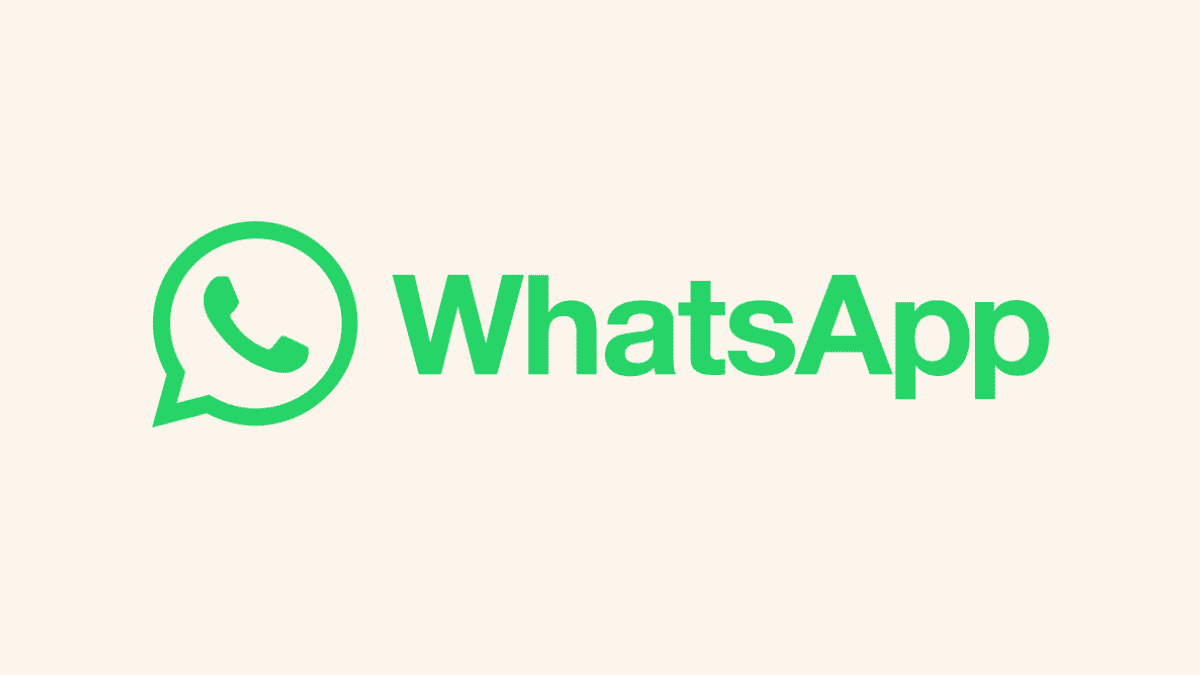
Het kan frustrerend zijn als u verwijderde berichten niet kunt herstellen WhatsApp. Het is een integraal onderdeel geworden van de reguliere persoonlijke en professionele communicatie. Maar net als velen van jullie hier heb ik momenten gehad waarin ik per ongeluk belangrijke berichten of hele gesprekken verwijderde.
Gelukkig heb ik door uitgebreid onderzoek van bronnen als Reddit, de officiële FAQ-gids van WhatsApp, Quora, en het praktisch testen van verschillende methoden, geleerd hoe ik verwijderde berichten op WhatsApp kan herstellen. Ik ben hier om mijn persoonlijke ervaring met u te delen. Of u nu een Android-apparaat of een iPhone, er zijn verschillende manieren om die dierbare chats terug te halen.
Laten we beginnen.
Hoe verwijderde berichten op WhatsApp te herstellen
1. Herstel verwijderde berichten op WhatsApp Android met Google Drive
Voor Android-apparaten biedt WhatsApp een handige functie waarmee u een back-up van uw chats kunt maken op Google Drive en deze later kunt herstellen wanneer u de app opnieuw installeert.
Zo kunt u het gebruiken om verwijderde berichten te herstellen:
- Openen WhatsApp, klik rechtsboven op de drie stippen en selecteer Instellingen.
- Tik op chats instellingen.
- Scroll vervolgens naar beneden en selecteer Chatback-up.
- Controleer de datum en tijd van de laatste back-up.
- Verwijder WhatsApp van je telefoon en installeer het opnieuw vanuit de Google Play Store.
- Open WhatsApp, verifieer uw telefoonnummer en volg de aanwijzingen op het scherm.
- Tik op wanneer daarom wordt gevraagd herstellen om chats en media van Google Drive te herstellen.

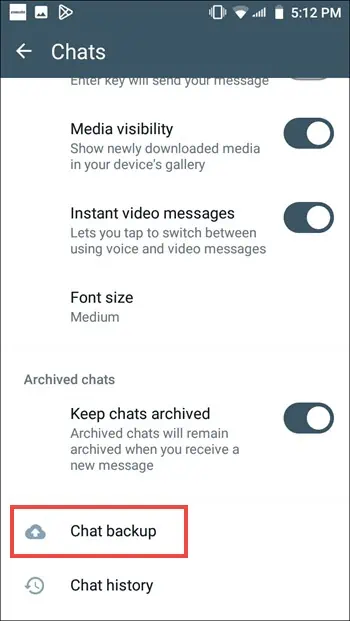
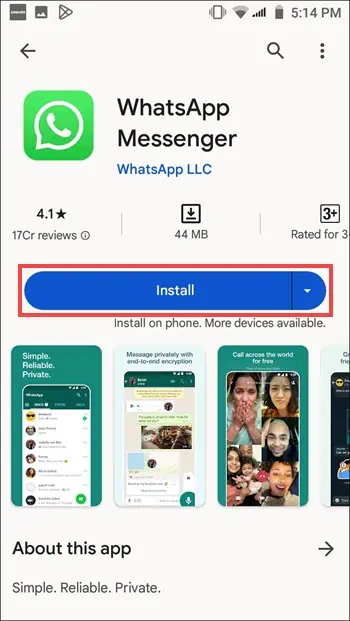

2. Herstel verwijderde berichten op WhatsApp Android met behulp van lokale back-up
WhatsApp maakt ook lokale back-ups van je chats op je Android-apparaat. Deze back-ups worden doorgaans zeven dagen bewaard.
U kunt als volgt berichten herstellen vanaf een lokale back-up:
- Navigeer naar de WhatsApp-databasemap in de bestandsbeheerder van je telefoon (meestal te vinden in /sdcard/WhatsApp/Databases).
- Hernoem het back-upbestand dat u wilt herstellen van “msgstore-YYYY-MM-DD.1.db.crypt14' als 'msgstore.db.crypt14.” Zorg ervoor dat de datum overeenkomt met de back-up die u wilt herstellen.
- Verwijder WhatsApp en installeer het opnieuw vanuit de Google Play Store.
- Open WhatsApp, verifieer uw telefoonnummer en tik op herstellen als daarom gevraagd wordt.
- Het restauratieproces gaat van start.
- Tik Volgende om het instellen van WhatsApp op je telefoon met herstelde berichten te voltooien.




Hoe verwijderde berichten op WhatsApp op iPhone te herstellen
1. Herstel WhatsApp verwijderde berichten op iPhone met iCloud
Voor de iPhone kunt u met WhatsApp een back-up van uw chats maken in iCloud en deze later herstellen tijdens de herinstallatie van de app. U moet echter regelmatig handmatig een back-up maken van uw WhatsApp-chats op iCloud.
Zo kun je verwijderde berichten op WhatsApp voor iPhone herstellen met iCloud:
- Zorg ervoor dat je een iCloud-back-up hebt die je wilt herstellen. U kunt dit inchecken WhatsApp > Instellingen > Chats > Chatback-up. Tik niet aan Nu backuppen; Anders zullen uw huidige chats de vorige back-up overschrijven en kunt u de verwijderde berichten niet herstellen.
- Nu moet je WhatsApp van je iPhone verwijderen. Druk lang op het WhatsApp-pictogram op het startscherm en selecteer App verwijderen.
- Start vervolgens de App Store en installeer WhatsApp opnieuw.
- Open na de installatie WhatsApp, verifieer uw telefoonnummer en volg de instructies op het scherm.
- Tik op wanneer daarom wordt gevraagd Herstel de chatgeschiedenis om chats en media te herstellen van uw iCloud-back-up.
- Nadat het herstel is voltooid, tikt u op Volgende en rechtsboven en voltooi de accountconfiguratie
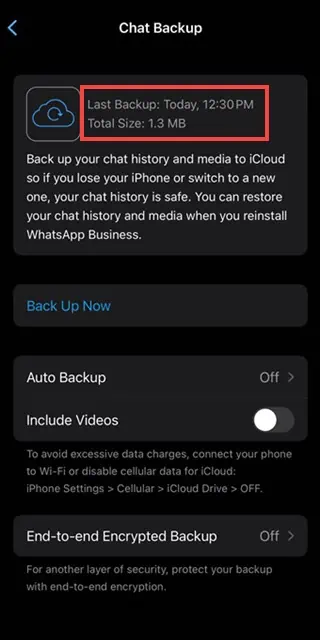



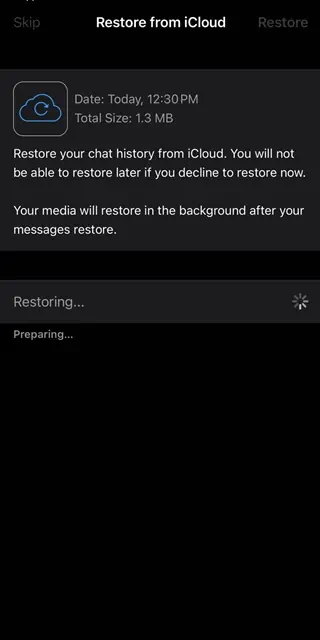
Je verwijderde WhatsApp-berichten worden opgehaald.
2. Herstel WhatsApp verwijderde berichten op de iPhone met behulp van software van derden
Als je geen iCloud-back-up hebt of de voorkeur geeft aan een andere aanpak, kunnen programma's van derden je helpen verwijderde WhatsApp-berichten van je iPhone te herstellen.
Ik heb de gebruikt en zou deze ook aanbevelen Tenorshare UltData WhatsApp-herstel software voor iPhone. Het is NIET gratis, maar als je verwijderde bericht essentieel was, kun je het abonnement van 1 maand kopen voor $ 35.95 en verwijderde berichten op WhatsApp herstellen.
Een andere goede optie is de FonePaw iPhone Data Recovery-app. Het ondersteunt echter nog geen herstel van WhatsApp Business-berichten. Daarom Tenorshare UltData WhatsApp-herstel is iets beter.
Ook met Tenorshare UltData WhatsApp-herstel, kunt u gratis naar het verwijderde bericht scannen voordat u voor de app betaalt en alleen betalen om te herstellen als u de gewenste berichten vindt.
Hier zijn de stappen waarmee ik WhatsApp-verwijderde berichten op mijn iPhone heb hersteld UltData WhatsApp-herstel
- Bezoek de officiële downloadpagina van Tenorshare UltData WhatsApp-herstel En klik op de knop Gratis download knop om het installatieprogramma van de applicatie te downloaden.
- Start het installatieprogramma nadat het is gedownload en klik op de Install om de app te installeren.
- Volg de instructies op het scherm om de app te installeren.
- Na de installatie klikt u op de Begin nu om de app te openen.
- Selecteer op het tabblad Home de locatie waarvan u gegevens wilt herstellen, in ons geval de Apparaat.
- Zorg ervoor dat uw apparaat is ingeschakeld, sluit het aan op uw computer en druk vervolgens op de knop Start scannen.
- Wacht zodat de app uw apparaat volledig scant.
- Na toegang tot en verwerking van de bestanden zal de app de herstelde WhatsApp-chats en hun berichten presenteren. U kunt de chat uitvouwen om te bepalen welke berichten u wilt herstellen, de berichten selecteren die u wilt herstellen en op klikken Herstellen optie.
- Om de berichten te herstellen, moet u zich aanmelden en maandelijkse of jaarlijkse kosten betalen. Als de berichten van cruciaal belang zijn om te herstellen, kunt u voor het herstel betalen. Als u het echter kunt redden door alleen maar een voorbeeld van de verwijderde berichten te bekijken, hoeft u geen geld te verspillen aan herstel.
Veelgestelde vragen
Kan ik berichten herstellen die lang geleden zijn verwijderd?
De kansen om oude berichten te herstellen zijn afhankelijk van uw back-uptype (Google Drive of iCloud) en wanneer de berichten zijn verwijderd. Oudere back-ups bevatten mogelijk niet de recentelijk verwijderde berichten.
Is er een limiet aan het aantal berichten dat ik kan herstellen?
Het aantal berichten dat u kunt herstellen, is afhankelijk van de beschikbare back-up- en opslagruimte in uw Google Drive- of iCloud-account.
Zijn er risico's verbonden aan het gebruik van herstelprogramma's van derden?
Hoewel herstelprogramma's van derden effectief kunnen zijn, is er altijd een klein risico aan verbonden. Zorg ervoor dat u een gerenommeerd programma kiest en hun instructies zorgvuldig opvolgt.
Conclusie
Het per ongeluk verwijderen van WhatsApp-berichten kan vervelend zijn, maar met de juiste aanpak kun je ze herstellen. Of u nu een Android-apparaat of een iPhone gebruikt, er zijn methoden om die dierbare chats op te halen. Vergeet niet om regelmatig een back-up van uw WhatsApp-berichten te maken op Google Drive of iCloud om het herstelproces soepeler te laten verlopen. En als al het andere faalt, zijn er herstelprogramma's van derden om een handje te helpen. Je WhatsApp-herinneringen zijn waardevol en met een beetje moeite kunnen ze bewaard blijven.